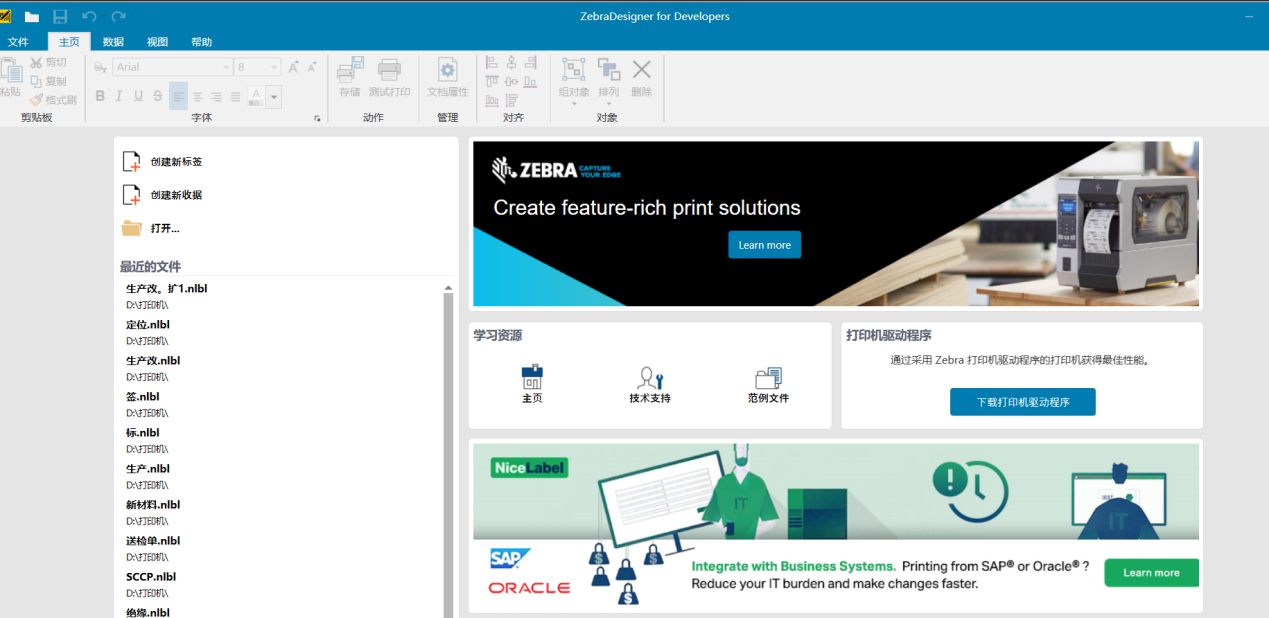利用ZEBAR 软件生成ZPL 代码 |
您所在的位置:网站首页 › prn文件怎么打印 › 利用ZEBAR 软件生成ZPL 代码 |
利用ZEBAR 软件生成ZPL 代码
|
一.使用ZebraDesigner 2
ZebraDesigner 2 利用打印机驱动 Zebar ZT410 203dpi ZPL 驱动打印为.prn 文件 提取 ZPL ,注意一定要选用ZEBRA 0 字体,否则ZPL语言显示乱码
上图乱码
以上为选择zebra 0字体输出ZPL 代码正常。 使用斑马 ZebraDesigner 3 for Developers 拖拽绘图生成 ZPL 指令
点击下载安装包:
1、打开软件选择创建新标签。
2、在位置1处根据实际打印机型号设置适用的DPI参数,再点击打印机属性。
3、在该界面选择标签纸的宽度,高度,介质类型后,点击确定。返回到上一个界面点击下一步。
4、设置页面大小选第二项手动设置和修改页面大小,在下面填写纸张的宽度和高度。
5、选择合适的打印方向,注意打印机的出纸方向。
6、根据选择的打印机方向,填写标签的尺寸,注意出纸的方向。下一步完成即可。
7、内容设计操作具体操作: 在1号位置选择合适的元素,在中间画出即可,需要导入图片复制粘贴过来即可。 点中标签中的任一元素在右侧2号菜单修改,源一般用于文本,文本框,二维码修改内容;样式在文本中用于修改字体,调整字体格式,在线框中用于修改线的粗细,在二维码中用于修改二维码的形式; 位置选项用于修改精确位置和旋转方向。 调整完模板点3位置的调整打印,此时生成一个prn文件。在调整时若要对标签进行修改点4位置的文档属性,进入步骤2操作。模板打印出的样式和在软件生成的有所出入,此部分只是粗略调整,只要求定位置即可。具体细节调整在prn文件中进行
8、生成ZPL指令的prn文件:
|
【本文地址】
今日新闻 |
推荐新闻 |